CMS: הגדרת אימות שדות באוספים (Field Validation)
5 דקות
הוספת אימות שדות באוסף ב-CMS (מערכת ניהול תוכן) תאפשר לכם להגדיר שדות מסוימים כשדות חובה, להגביל את מספר התווים בהם או להגדיר אותם כך שיקבלו ערכים ספציפיים בלבד.
מידע על אימותי שדות
אתם יכולים להוסיף צורות שונות של אימות לשדות באוסף כדי להבטיח שהם יכילו תוכן ולא יישארו ריקים. לדוגמה, אם תגדירו שדה כ'חובה', תוכלו למנוע שמירת פריטים חדשים אם השדה נשאר ריק, ובשדות טקסט, תוכלו להגביל את ספירת התווים או לקבל רק ערכים מוגדרים מראש.
אימות השדות פועל גם על תוכן באוסף שהגולשים שלחו וגם על תוכן באוסף שאתם והצוות שלכם עורכים. כשהגולשים משתמשים באלמנטים של קלט כדי לשלוח תוכן לאוסף, הם מקבלים הודעת שגיאה אם הם משאירים שדה חובה ריק.
השינויים שאתם מבצעים בפריסת הטבלה של האוסף נשמרים אוטומטית, כך שאפשר להוסיף שדות חובה ריקים. בדיקות האימות לא רלוונטיות גם עבור הוספת תוכן מאפליקציית Wix או מאפליקציית Wix Studio. עם זאת, תופיע אזהרה באוסף שלכם כדי להודיע לכם כשחסר תוכן בשדות החובה. אתם יכולים להשבית את פריסת הטבלה כדי למנוע את השארתם של שדות חובה ריקים באוסף.
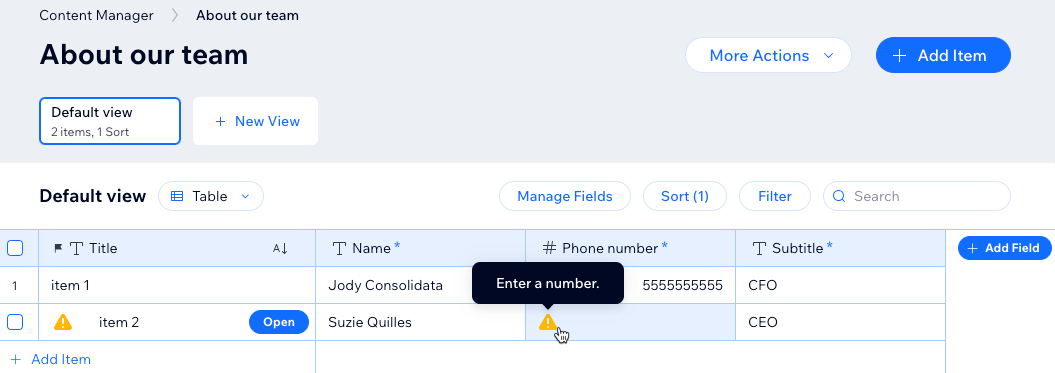
טיפ:
דרך נוספת למנוע שדות אוסף ריקים היא הגדרת ערכי ברירת מחדל עבור השדות, שמתמלאים באופן אוטומטי כשנוספים פריטים חדשים.
יצירת שדות חובה באוספים
אתם יכולים להגדיר שדה אוסף כשדה חובה כדי למנוע שמירה של פריטים חדשים אם השדה ריק. כדי לעשות זאת, עליכם לערוך את השדה הרלוונטי ולהפעיל את המתג בלשונית Validations (אימות). אחרי שתגדירו שדה כ'חובה', תופיע כוכבית (*) ליד שם השדה באוסף שלכם. אם שדה חובה שהגדרתם יישאר ריק, תוצג לכם התרעה שיש למלא אותו.
חשוב לזכור שפריסת הטבלה שומרת פריטים באופן אוטומטי, ולכן מאפשרת ליצור פריטים חדשים עם שדות חובה ריקים. אתם יכולים להשבית את פריסת הטבלה כדי למנוע זאת.
כדי להגדיר שדה באוסף כשדה 'חובה':
- עברו ל-CMS בדאשבורד של האתר.
- הקליקו על האוסף הרלוונטי.
- הקליקו על Manage Fields (ניהול שדות).
- הקליקו על השדה שאתם רוצים להפוך לשדה חובה.
- הקליקו על הלשונית Validations (אימות).
- הפעילו את המתג Make this a required field (זהו שדה חובה).
- הקליקו על Save (שמירה).
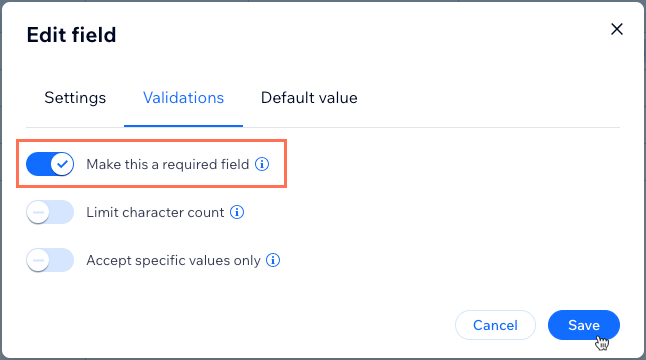
הגדרת מגבלות תווים בשדות טקסט
אתם יכולים להגדיר טווח עבור מספר התווים הכולל בשדות טקסט. כשאתם מגדירים את מגבלת התווים, אל תשכחו שרווחים נספרים כתו בעוד שמעברי שורה אינם נלקחים בחשבון.
כדי להגביל את ספירת התווים בשדה טקסט באוסף שלכם:
- עברו ל-CMS בדאשבורד של האתר.
- הקליקו על האוסף הרלוונטי.
- הקליקו על Manage Fields (ניהול שדות).
- הקליקו על שדה הטקסט שבו אתם רוצים להגביל את ספירת התווים.
- הקליקו על הלשונית Validations (אימות).
- הפעילו את המתג Limit character count (הגבלת ספירת התווים).
- הזינו את מגבלת התווים המינימלית והמקסימלית עבור השדה.
- הקליקו על Save (שמירה).
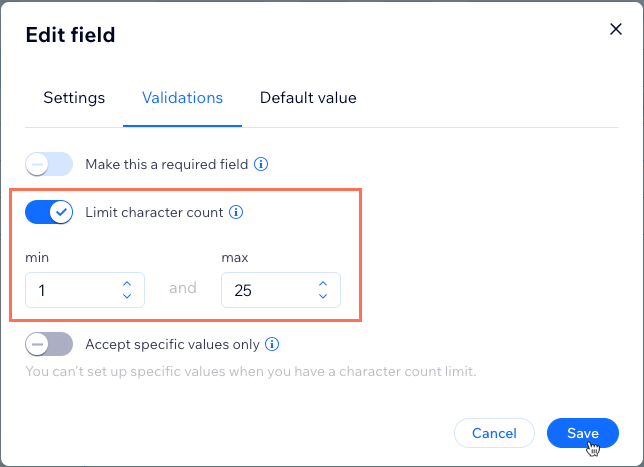
הגבלת שדות טקסט כך לערכים ספציפיים בלבד
אתם יכולים לוודא ששדות הטקסט באוסף שלכם יקבלו רק ערכים שאתם מגדירים מראש. לאחר הגדרת הערכים האפשריים הללו, תוכלו להקליד בשדה כדי לחפש את הערכים הרלוונטיים או לבחור את הערכים מתוך תפריט נפתח.
כדי להגביל שדות טקסט לקבלת ערכים ספציפיים בלבד:
- עברו ל-CMS בדאשבורד של האתר.
- הקליקו על האוסף הרלוונטי.
- הקליקו על Manage Fields (ניהול שדות).
- הקליקו על שדה הטקסט שבו אתם רוצים לקבל רק ערכים ספציפיים.
- הקליקו על הלשונית Validations (אימות).
- הפעילו את המתג Accept specific values only (קבלת ערכים ספציפיים בלבד).
- הזינו את הערכים שאתם רוצים לאפשר בשדה הזה. הקישו על מקש Enter או הוסיפו פסיק (,) אחרי כל ערך.
- הקליקו על Save (שמירה).
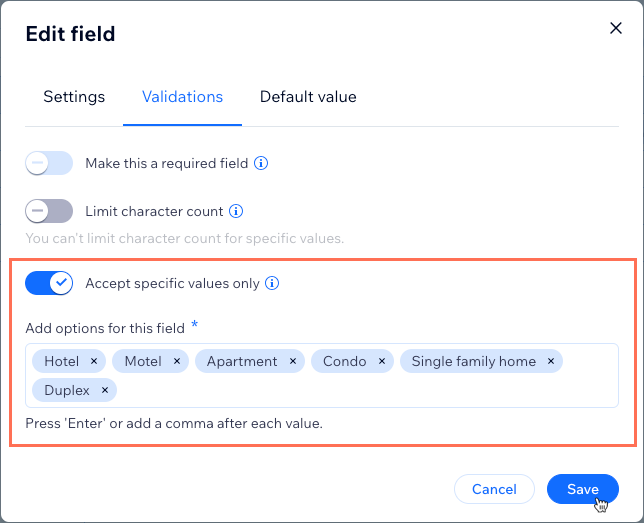
הסתרת פריסת הטבלה כדי למנוע שדות חובה ריקים
כשאתם מבצעים עריכה בפריסת הטבלה, כל שינוי שתעשו בפריטים או בשדות יישמר באופן אוטומטי. לכן תוכלו להוסיף שדות ריקים גם אם השדות הוגדרו כשדות 'חובה'. אם הוספתם פריט חדש בלי למלא שדה חובה, יוצג אייקון אזהרה  בשדות כדי להודיע לכם שצריך למלא אותם.
בשדות כדי להודיע לכם שצריך למלא אותם.
 בשדות כדי להודיע לכם שצריך למלא אותם.
בשדות כדי להודיע לכם שצריך למלא אותם. כדי למנוע לגמרי את בעיית שדות החובה הריקים, אפשר להשבית את פריסת הטבלה ולהשתמש בפריסות אחרות. בפריסת הרשימה ובפריסת הגלריה אי אפשר לשמור פריט בלי למלא שדה חובה. הודעת אזהרה מציגה את פרטי השדות שצריך למלא כדי לשמור את הפריט.
טיפ:
אם תסתירו את פריסת הטבלה מהאוסף, הפריסה תוסתר גם עבור בעלי תפקידים שיש להם הרשאות לערוך את האוספים שלכם. זו דרך טובה למנוע מכל חברי הצוות להוסיף בטעות שדות חובה ריקים.
כדי להסתיר את פריסת הטבלה באוסף שלכם:
- עברו ל-CMS בדאשבורד של האתר.
- הקליקו על האוסף הרלוונטי.
- הקליקו על More Actions (פעולות נוספות) ובחרו באפשרות Collection settings (הגדרות אוסף).
- הפעילו את המתג שליד Hide table layout (הסתרת פריסת טבלה).
- הקליקו על Save (שמירה).
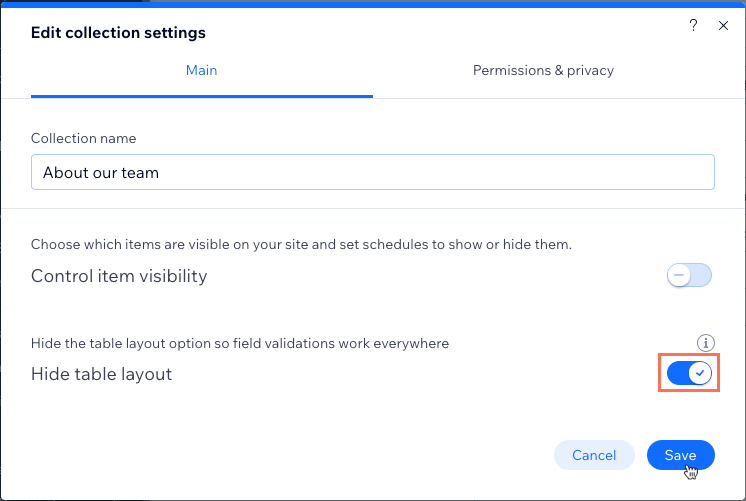
שאלות נפוצות
הקליקו על השאלות הבאות כדי לקרוא את התשובות לשאלות נפוצות על אימות שדות.
האם לשדות יכולים להיות ערכי ברירת מחדל שמופיעים באופן אוטומטי בפריטים חדשים?
האם אפשר להוסיף אימות שדות לכל סוג של שדה?
למה אי אפשר להפעיל בו-זמנית את האימות Limit character count (הגבלת מספר תווים) והאימות Accept specific values only (קבלת ערכים ספציפיים בלבד)?
האם השחזור של אוסף מהגיבוי ישחזר גם את אימות השדות?
מה הן דרישות התפקידים וההרשאות עבור הגדרת אימות שדות?

